| Vi strävar efter att visa vår hemsida på så många språk som möjligt, dock är den här sidan för närvarande maskinöversatt med hjälp av Google Translate. | stäng |
-
-
produkter
-
resurser
-
support
-
företag
-
Logga in
-
ReviverSoft
Answers
Få svar från vår
Gemenskapen av Computer Experts-
Startsida
-
Källor
-
Frågor & Svar
- När jag kopierar en längre mening i Google Chrome som Poem eller artikeln, blir det inte svarar och kraschar.
0 röster
00Hej Evelyn,
Tack för att du delar din oro är här.
Jag är ledsen att höra om de kraschar problem du upplever.
Jag vill gärna hjälpa dig vidare om det här.
Jag skulle vilja föreslå dessa par av lösningar för att åtgärda problemet du har.
1. Om du kör en gammal version av Google Chrome, ladda ner den senaste versionen från länken nedan.
https: //www.google.c ...
Om du hämtar den senaste versionen av Google Chrome inte åtgärda problemet.
2. Du kan också prova att skapa nya profilen i Google Chrome för att lösa problemet.
Chrome-menyn> Inställningar> Användare> Lägg till ny användare
3. Om de båda lösningarna ovan inte hjälper, prova att rensa din webbinformation, som börjar när du började upplever detta problem.
1.Öppna Google Chrome.
2.Click på Chrome-menyn.
3.Tap inställningar.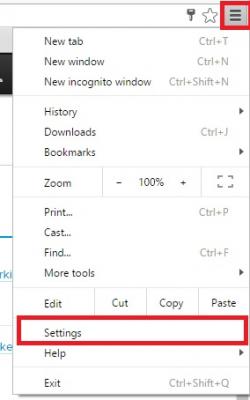
4.Under "Avancerat" tryck Integritet> Rensa webbinformation.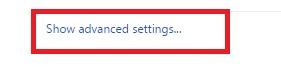
5.At toppen trycker drop down under "Rensa data från."
6.Choose en tidsperiod, såsom tidigare timme eller tidigare dag. För att ta bort allt, välj tidernas begynnelse.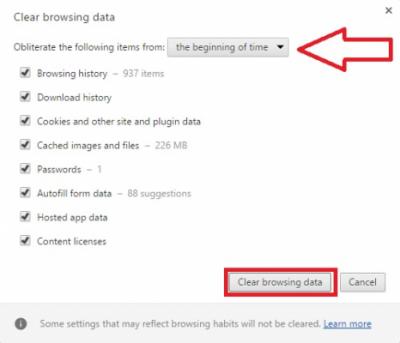
7.Välj de typer av information som du vill ta bort.
8.Tap Rensa data.
Ytterligare referens: https: //support.goog ...
Jag hoppas att detta hjälper dig med problemet.
Om du har några andra frågor, låt mig veta och jag kommer att vara mer än glada att hjälpa dig.
Med vänliga hälsningar,
kristen
0 röster
00Hej Evelyn,
Om du regelbundet ser "Google Chrome har kraschat" meddelande, kommer det troligtvis ett problem på ditt system. En tillfällig krasch kan inträffa, men regelbundna kraschar förmodligen orsakas av något du kan åtgärda.
Först se hur ofta Chrome kraschar, kan du skriva chrome: // kraschar in i adressfältet och tryck på Enter för att visa en lista över krascher och när de inträffade.
Du kan prova nedanstående metoder för att lösa problemet:
Metod 1: Kör verktyget för borttagning av Google Software
Google precis lanserat ett nytt verktyg som hjälper dig att städa upp webbläsaren Chrome från allt som stör normal drift.
Allt du behöver göra är att gå till www.google.com/chrome/srt/~~V och klicka på knappen Hämta nu.
När det startar det kommer att be dig att återställa din webbläsare, som kan vara till stor hjälp för att förebygga olyckor och andra problem.
Metod 2: söka efter konfliktprogram
Vissa program på datorn kan komma i konflikt med Google Chrome och få den att krascha. Detta inkluderar malware och nätverksrelaterade program som stör Google Chrome.
Google Chrome har en dold sida som kommer att berätta om någon programvara på datorn är känd för konflikt med Google Chrome.
För att komma åt det, typ chrome: // konflikter i Chrome adressfältet och tryck på Enter.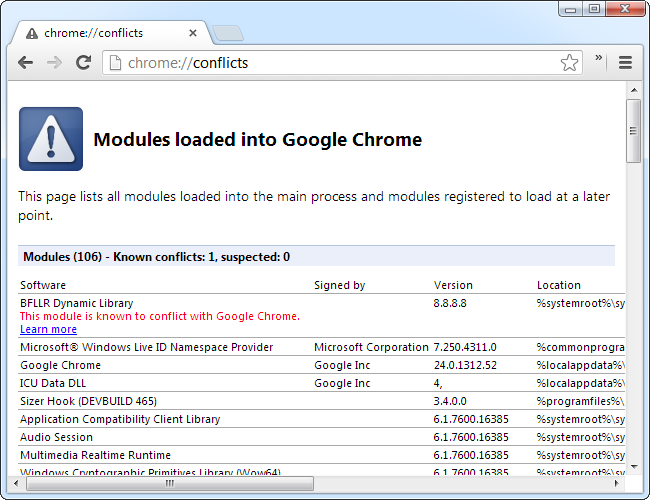
Om du har motstridiga programvara på ditt system, bör du uppdatera till den senaste versionen, inaktivera den, eller avinstallera det.
Metod 3: Lös Flash kraschar
Flash-plugin Chrome innehåller kan orsaka den att krascha i vissa fall. Om du ser regelbundna Shockwave Flash kraschar, kan du försöka med att inaktivera den interna Flash-plugin och använda standard Flash-plugin i Google Chrome.- Kör Chrome. I adressfältet, skriv about: plugins i adressfältet.
- När du har tryckt in, kommer du att välkomnas med en lista över alla insticksprogram installerade i Chrome.
- Titta ner på listan av plug-ins för Flash posten. Om posten ser ut Flash (2 filer) finns det en mycket god chans källan till din Flash-relaterade kraschar är en konflikt mellan de två.
- Du måste klicka på länken Inaktivera för Chrome interna installation av Flash (se till att du inaktiverar en ligger i Chrome AppData mappen och inte separat fristående Flash-installation).
- Gå vidare och stänga fliken och sedan stänga Google Chrome. Starta Chrome och återgå till normal surfning.
Chrome kraschar kan orsakas av en skadad profil. Du kan testa detta genom att skapa en ny profil från Chromes inställningar. Öppna sidan Inställningar från Chrome-menyn och klicka på Lägg till ny användare under Användare.
Byt till den nya profilen när du har skapat det och se om de kraschar fortsätter att förekomma. Du kan logga in på Chrome med ditt Google-konto för att synkronisera data från din gamla profil. Google rekommenderar dock att du inte kopiera några filer från den gamla profilmappen för hand - de kan vara skadad och orsakar problemet.
Jag hoppas att detta hjälper till att lösa Chrome kraschar.
Hälsningar,
Lokesh
Välkommen till Reviversoft Answers
ReviverSoft svar är en plats att ställa alla frågor du har om din dator och få den besvaras av experten samfundet.Lägg upp din fråga
Ställ din fråga till samhället nuLiknande frågor
När jag ansluter en extern mikrofon till uttaget funkar den inte. Jag kan se den i "Ljud"-fliken men nivån är väldigt låg. Jag har testat med flera mikrofoner.SE SVAR40Visa hela fråganDet började för 3 veckor sedan, samtidigt som jag bytte ut min hårddisk.SE SVAR19Visa hela fråganmein pc ist sätta mochte nun ReviverSoft auf mein laptop registriren wie geht das und var Muss ich tunSE SVAR19Visa hela fråganHar du problem med datorn?Slutför en gratis PC-skanning med Driver Reviver nu.LADDA NERStarta Fri ScanningCopyright © 2025 Corel Corporation. Alla rättigheter förbehållna. Användarvillkor | Integritet | Cookies -
